La conexión entre Illustrator y Photoshop puede abrirte como diseñador numerosas nuevas posibilidades, especialmente cuando se trata de trabajar con vectores-smartobjects. Tienes la oportunidad de editar tus archivos vectoriales de manera flexible, sin afectar las propiedades de tu composición de imagen. En esta guía aprenderás cómo usar smartobjects vectoriales en Photoshop y cómo editarlos efectivamente.
Principales conclusiones
- Los smartobjects vectoriales permiten la edición de archivos vectoriales en Photoshop, sin pérdidas o distorsiones.
- Puedes ajustar tus elementos vectoriales en Illustrator en cualquier momento, y los cambios se aplicarán automáticamente en Photoshop.
- Las distorsiones perspectiva y otros efectos de imagen permanecen intactos mientras trabajas en tu diseño.
Guía paso a paso
Paso 1: Importar archivo vectorial como smartobject
Para empezar, abre Photoshop y carga tu composición de imagen. Debes asegurarte de que el elemento vectorial que deseas editar se importe como un smartobject. Haz clic en "Archivo" y selecciona "Colocar". Al seleccionar tu archivo vectorial, debería aparecer como un smartobject.
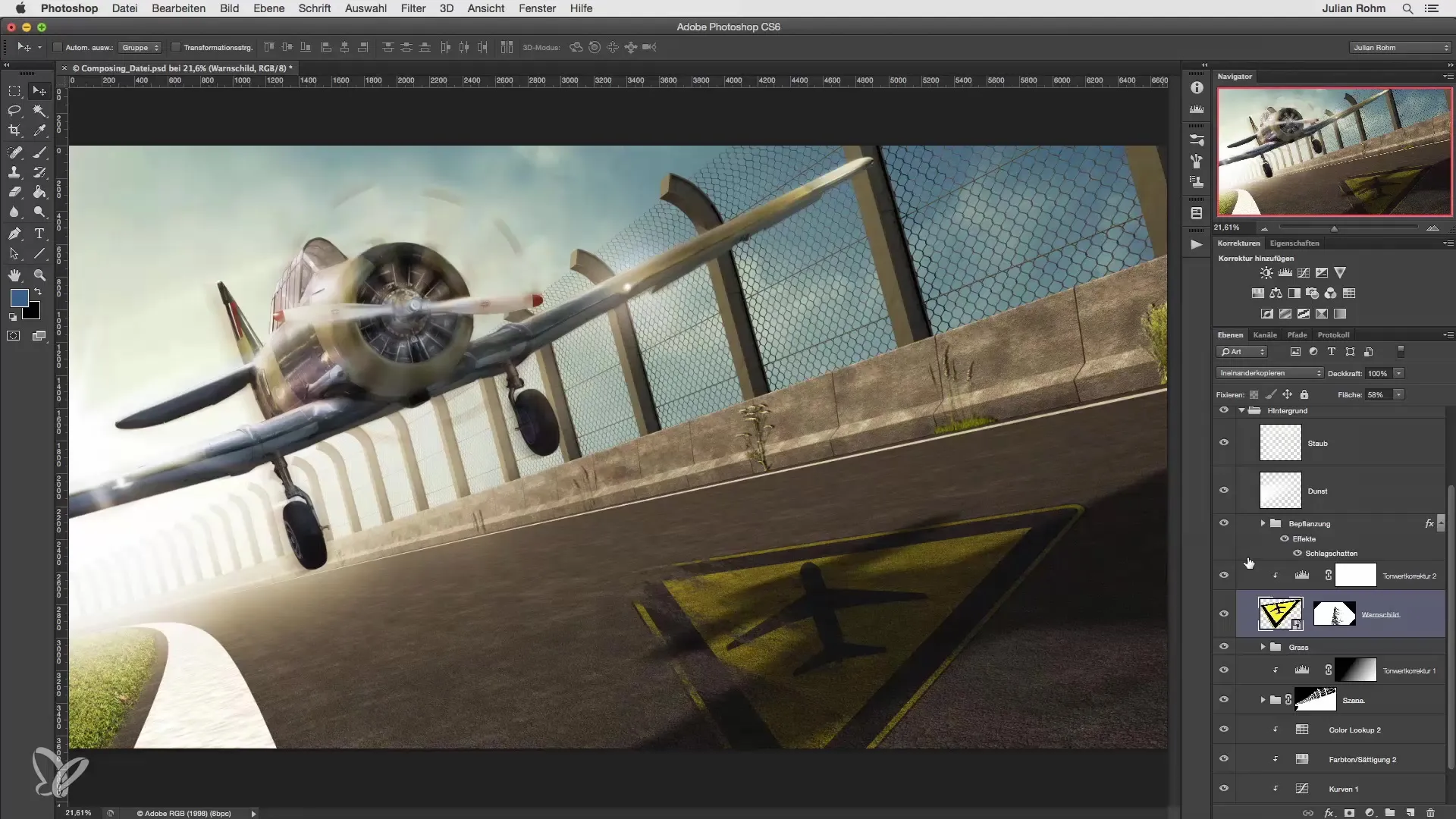
Paso 2: Abrir smartobject
Una vez que el smartobject esté presente en tu composición, puedes abrirlo haciendo doble clic en la capa en el panel de capas. Esto abrirá el archivo vectorial original en Illustrator, donde puedes hacer cambios editables.
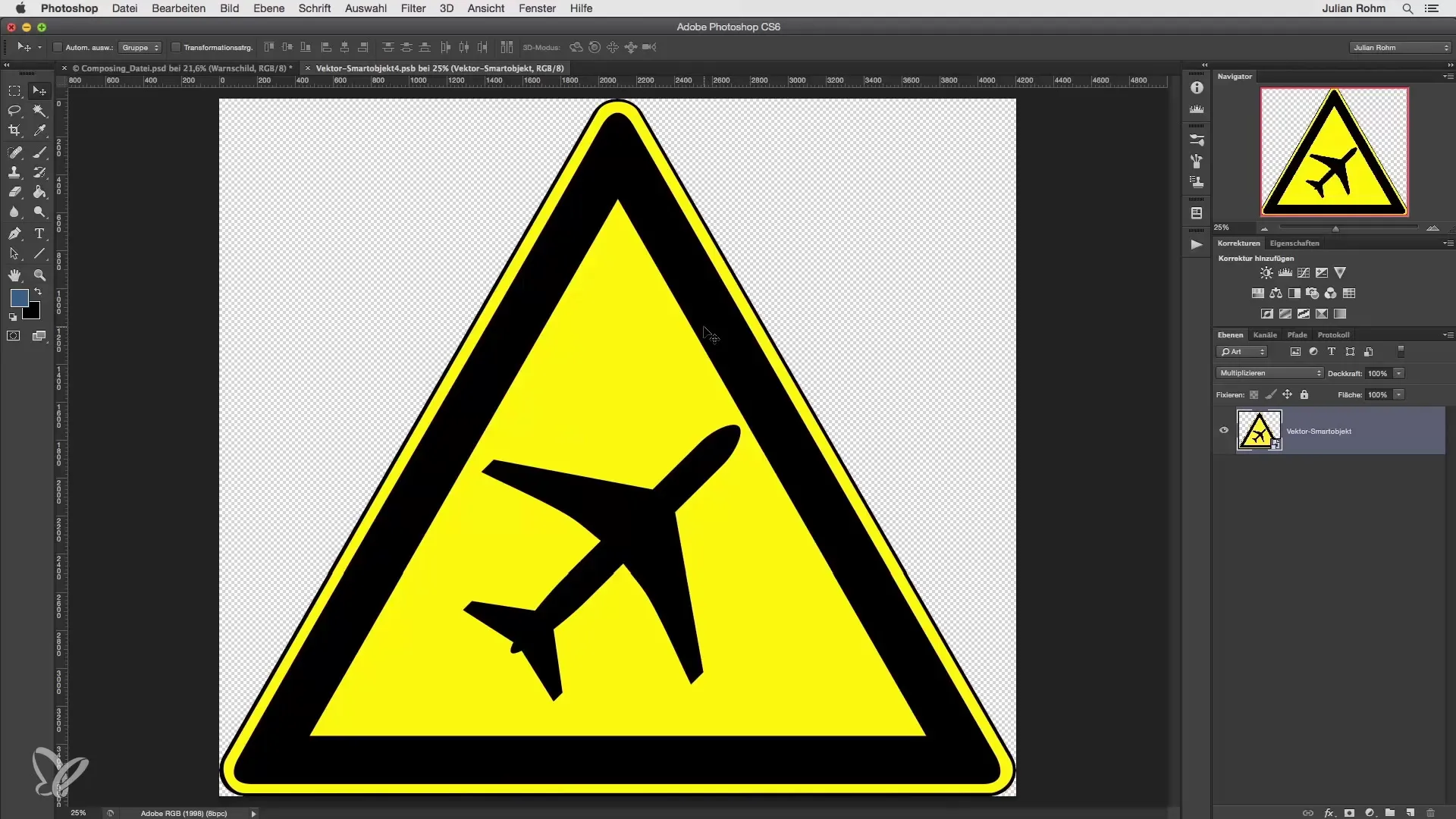
Paso 3: Realizar ajustes en Illustrator
En Illustrator, ahora puedes realizar los cambios directamente en tu gráfico vectorial. Aquí es recomendable trabajar con las diferentes capas y elementos. Por ejemplo, podrías rotar un avión en tu gráfico o ajustar otros elementos de diseño. No olvides confirmar tus cambios a través de "Archivo" y luego "Guardar".
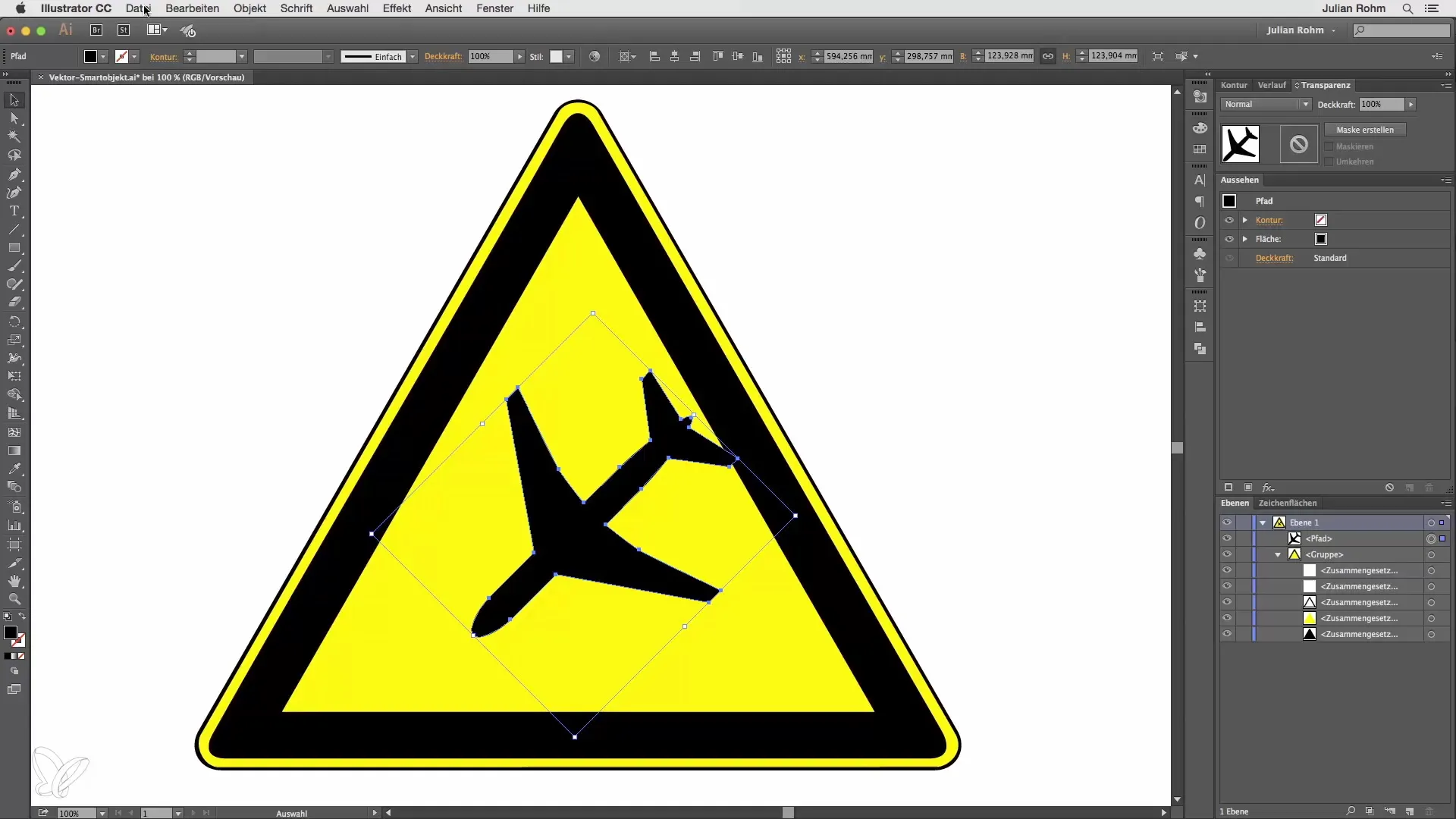
Paso 4: Volver a Photoshop
Después de guardar en Illustrator, vuelve a Photoshop. Aquí verás que los cambios realizados se han actualizado automáticamente en tu smartobject. Esta es la gran ventaja de los smartobjects vectoriales: los ajustes se aplican dinámicamente.
Paso 5: Revisar los cambios
Asegúrate de que los ajustes anteriores, como la distorsión perspectiva u otros efectos, permanezcan sin cambios. Esto te permite realizar tu visión de diseño sin compromisos.
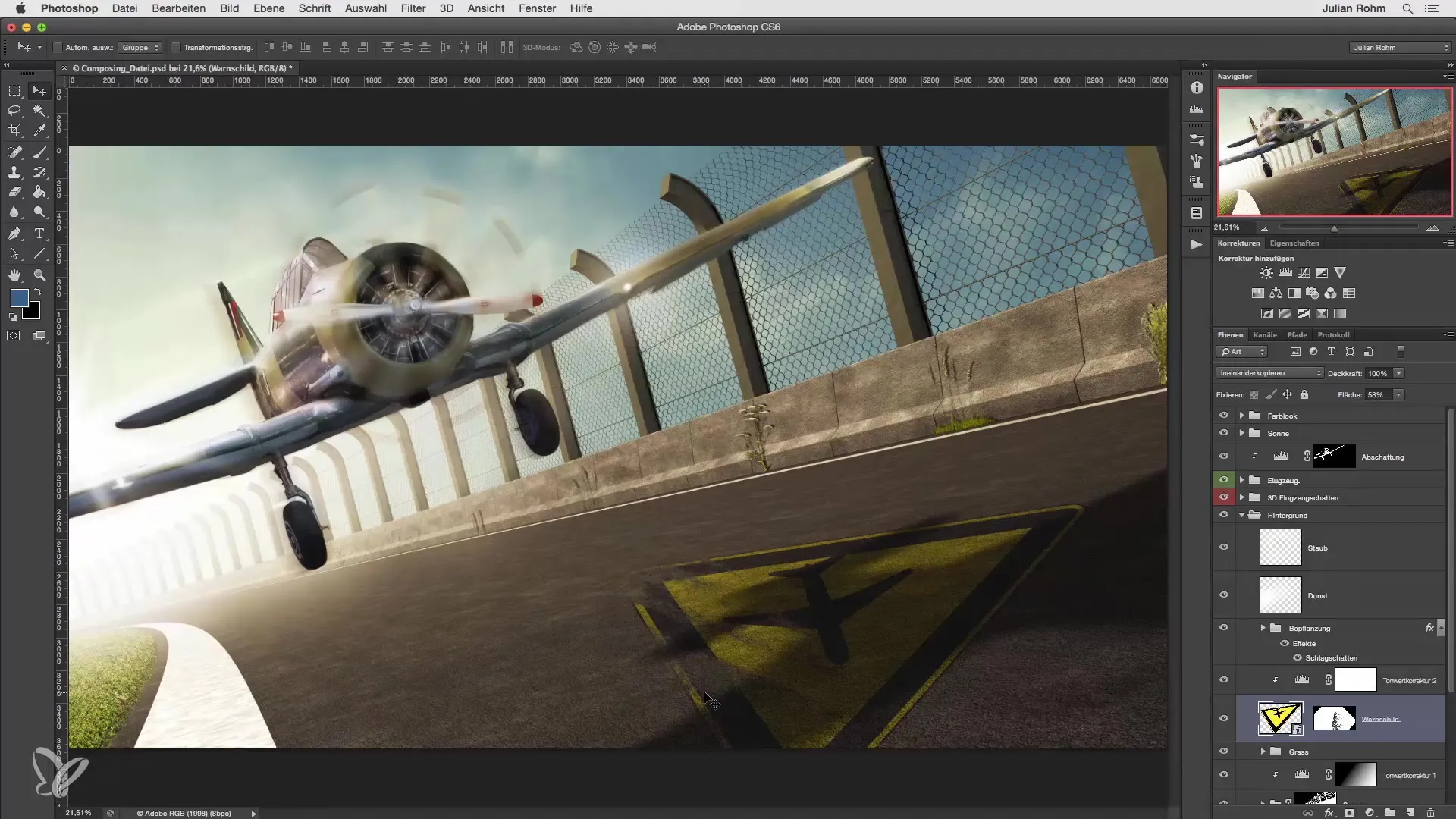
Paso 6: Guardado definitivo
Cuando estés satisfecho con todos los ajustes y cambios, guarda tu archivo de Photoshop para asegurarte de que todos los cambios estén seguros. De esta manera, has combinado tanto las posibilidades de ajuste de Illustrator como la flexibilidad de Photoshop en un flujo de trabajo.
Resumen
Los smartobjects vectoriales te brindan la oportunidad de crear tus diseños de manera dinámica en Photoshop. Puedes ajustar tus vectores con precisión en Illustrator sin perder la integridad de tu composición de imagen. Este método asegura una forma eficiente de trabajar al crear gráficos.
Preguntas frecuentes
¿Qué son los smartobjects vectoriales?Los smartobjects vectoriales son archivos especiales en Photoshop que permiten editar gráficos vectoriales directamente mientras están integrados en una composición de imagen.
¿Cómo abro un smartobject vectorial?Puedes abrir un smartobject vectorial haciendo doble clic en la capa que contiene el archivo de smartobject.
¿Pierdo calidad al editar?No, dado que los smartobjects vectoriales son escalables, la calidad se mantiene al editarlos.
¿Qué programas necesito para usar smartobjects vectoriales?Para editar smartobjects vectoriales, necesitas tanto Photoshop como Illustrator.
¿Por qué debería usar smartobjects vectoriales?Con los smartobjects vectoriales puedes ajustar tus diseños de manera más flexible, sin comprometer los efectos y ediciones existentes.

